In questa guida vedreamo come installare il PSP SDK e PSP Toolchain su K/Ubuntu 11.10, in modo tale da poter avere il vostro compilatore C così da poter programmare in C per PSP.
Prima di tutto installiamo le dipendenze di cui abbiamo bisogno eseguendo da terminale:
sudo apt-get install build-essential autoconf automake bison flex libncurses5-dev libreadline-dev libusb-dev texinfo libgmp3-dev libmpfr-dev subversion
Poi per scaricare i sorgenti tramite repository svn eseguiamo:
svn co http://psp.jim.sh/svn/psp/trunk/
Editiamo il file ~/.bashrc eseguendo:
gedit .bashrc
Ora esportiamo le variabili globali che indiceranno agli script dove verrà installata la toolchain e aggiungiamo la cartella bin ai file eseguibili. Per farlo basta aggiugere in coda al file le seguenti righe:
export PSPDEV="/usr/local/pspdev"
export PSPSDK="$PSPDEV/psp/sdk"
export PATH="$PATH:$PSPDEV/bin:$PSPSDK/bin"
Poi eseguite il comando:
sed -i 's/svn\:\/\/svn\.ps2dev\.org\/psp\/trunk\/pspsdk/http\:\/\/psp\.jim\.sh\/svn\/psp\/trunk\/pspsdk/g' trunk/psptoolchain/scripts/003-pspsdk-stage1.sh
e poi:
sed -i 's/svn\:\/\/svn\.ps2dev\.org\/psp\/trunk\/psplinkusb/http\:\/\/psp\.jim\.sh\/svn\/psp\/trunk\/psplinkusb/g' trunk/psptoolchain/scripts/009-psplinkusb.sh
Quindi passiamo all’installazione del psp toolchain eseguendo:
cd trunk/psptoolchain/
sudo ./toolchain-sudo.sh
Per l’installazone di eventuali librerie supplementari dobbiamo scaricare un nuovo script eseguendo:
svn co http://psp.jim.sh/svn/psp/trunk/psplibraries
Poi passiamo all’installazione delle librerie eseguendo:
sudo ./psplibraries-sudo.sh
Per installare solo alcune librerie basterà indicare il numero della libreria scelta come nel seguente esempio:
sudo ./psplibraries-sudo.sh 1 2 12 13
per installare le librerie numero 1, numero 2, numero 12 e numero 13 e ignorare le altre.
Qui di seguito vi riporto l’elenco delle librerie e il numero da usare per installarle singolarmente:
1 - zlib
2 - bzip2
3 - freetype
4 - libjpeg
5 - libbulletml
6 - libmad
7 - libmikmod
8 - libogg
9 - libpng
10 - libpspvram
11 - libTremor
12 - libvorbis
13 - lua
14 - pspgl
15 - pspirkeyb
16 - sqlite
17 - SDL
18 - SDL_gfx
19 - SDL_image
20 - SDL_mixer
21 - SDL_ttf
22 - smpeg-psp
23 - zziplib
Fonti: pspforlife ; forum.core-ita.com









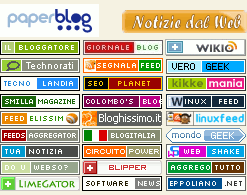

modificato lo script “007-gdb-6.8.sh” presente in “/trunk/psptoolchain/scripts”
da:
———-
## Download the source code.wget --continue ftp://ftp.gnu.org/pub/gnu/gdb/gdb-6.8.tar.bz2
a:
———-
## Download the source code.wget --continue ftp://ftp.gnu.org/pub/gnu/gdb/gdb-6.8a.tar.bz2
mv gdb-6.8a.tar.bz2 gdb-6.8.tar.bz2
Ivan
ermetetrismegisto@live.it
Grazie per la info :-).
…
Per l’installazone di eventuali librerie supplementari dobbiamo scaricare un nuovo script eseguendo:
svn co http://psp.jim.sh/svn/psp/trunk/psplibraries
…
Tutte le librerie sono già in locale (scaricate dal precedente comando:
svn co http://psp.jim.sh/svn/psp/trunk/
)
Ivan
Per installarle (le eventuali librerie supplementati in trunk/psplibraries):
-installare il pacchetto libtool:
sudo apt-get install libtool
-accedere alla directory ~/trunk/psplibraries/
cd ~/trunk/psplibraries/
-per ogni script presente nella sottodirectory scripts della directory ~/trunk/psplibraries/:
sed -i ‘s/svn\:\/\/svn\.ps2dev\.org\/psp\/trunk/http\:\/\/psp\.jim\.sh\/svn\/psp\/trunk/g’ ~/trunk/psplibraries/scripts/0nn-xxxx.sh
-lanciare la script sudo ./libraries-sudo.sh (e non sudo ./psplibraries-sudo.sh
sudo ./libraries-sudo.sh
Ivan